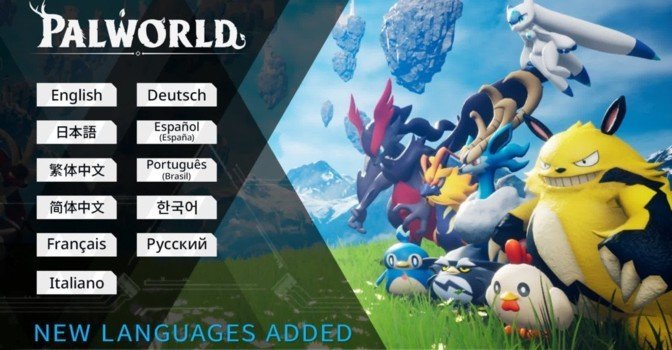Wir sagen Ihnen, wie Sie die Sprache von Palworld in Russisch, Englisch oder eine andere Sprache ändern können.
Palworld ist ein echter Hit. Und einer der Vorteile dieses Spiels für einheimische Spieler war die Übersetzung des gesamten Textes und der Benutzeroberfläche ins Russische. Dennoch führen einige Spieler das Spiel standardmäßig nicht auf Russisch aus. Wie kann man die Sprache ändern, um Russisch oder zum Beispiel Englisch hinzuzufügen?
Wie man die Sprache in Palworld ändern kann – wie man Russisch oder Englisch aktiviert
Es gibt zwei Hauptversionen des Spiels – die offizielle Version in Steam und die Piratenversion. Die Game Pass Version wird nicht berücksichtigt, sie hinkt bei Updates hinterher und ist unbequem zu spielen.
Wie man die Sprache in Palworld über Steam ändert
Palworld ist eines der Spiele, die die Sprache von Steam selbst übernehmen. Wenn du Englisch auf Onkel Gabes Plattform hast, wird das Spiel auf Englisch sein. Wenn du Russisch hast, wird Palworld auf Russisch gestartet.
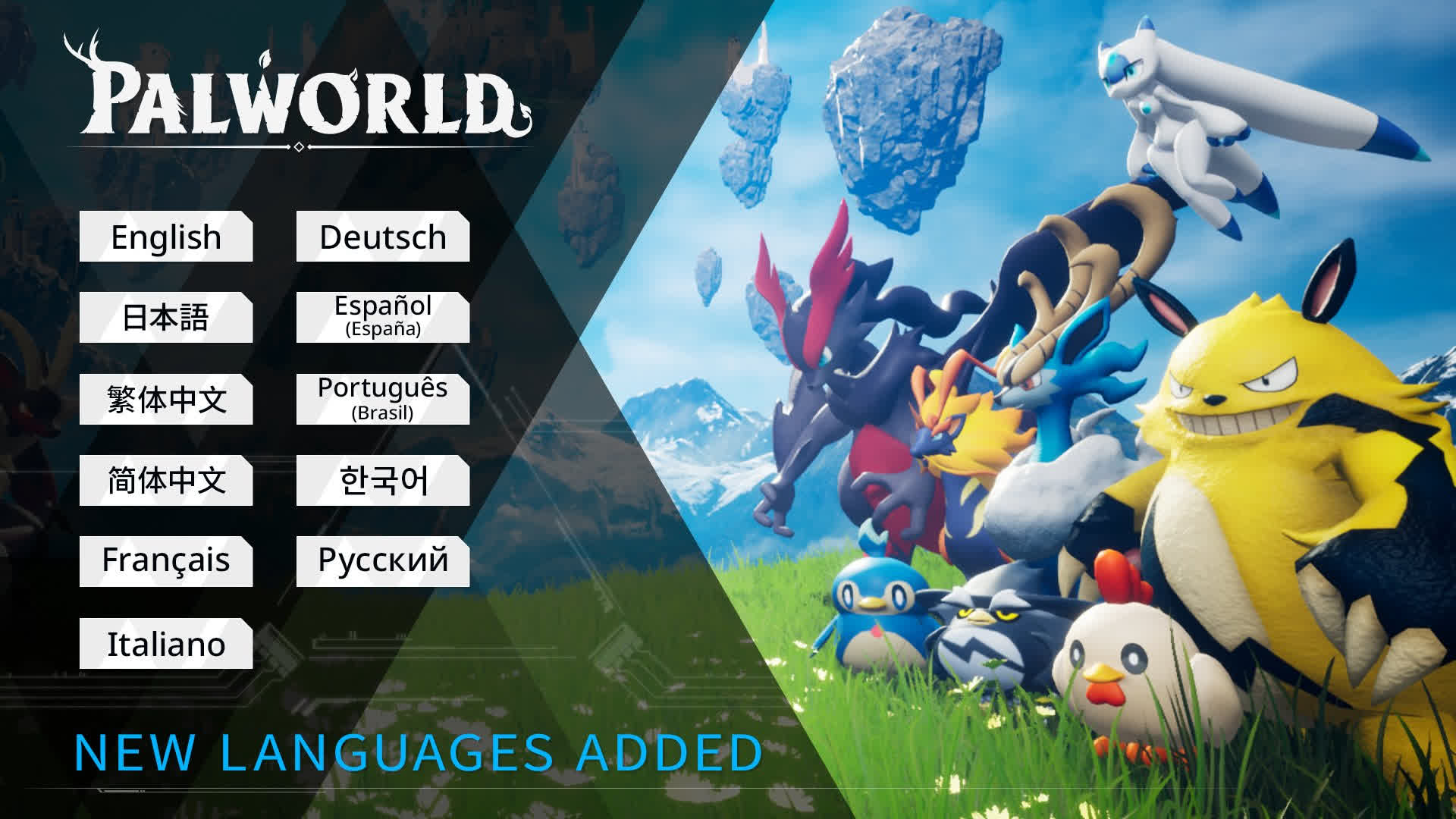
Um die Sprache zu ändern, öffnen Sie Steam, gehen Sie zur Bibliothek, suchen Sie Palworld, klicken Sie mit der rechten Maustaste auf den Namen des Spiels und wählen Sie im sich öffnenden Menü „Eigenschaften“. Es öffnet sich ein Fenster, in dem du im Abschnitt „Allgemein“ den Punkt „Sprache“ findest und die gewünschte Sprache einstellst, z. B. Russisch.
Nach dem Neustart des Spiels, wenn Sie es laufen haben, und alles sollte funktionieren. Wenn sich nichts ändert, starten Sie Steam neu und versuchen Sie es erneut. Überprüfe gleichzeitig, ob deine Einstellungen gespeichert wurden, indem du sie über die Bibliothek und die Eigenschaften erneut öffnest.
Wie man die Sprache in der Piratenversion von Palworld ändert
Es gibt mehrere Piratenversionen von Palworld im Netz, aber das Prinzip, die Sprache in ihnen zu ändern, ist ungefähr dasselbe. Du musst einen der folgenden Ordner öffnen (hängt vom Repack ab, schau dir die Situation an):
- SpielordnerEngineBinariesThirdPartySteamworksSteamv153Win64Steam_settings
- %appdata%Goldberg SteamEmu Savessettings
- Oder du kannst zu C:UsersUserNameAppData und dort einen Ordner mit dem Namen der Person finden, die das Repack gemacht hat. Und dort bereits auf Saves and Settings gehen.
Als nächstes, in dem Ordner, den Sie öffnen (wenn er es ist – wenn nicht, dann versuchen Sie eine andere Suchadresse), erstellen oder bearbeiten Sie die folgende Textdatei:
- force_language.txt
- language.txt
- language.txt
Wenn keine dieser Dateien im Ordner vorhanden ist, versuchen Sie, beide Optionen zu erstellen, da nicht bekannt ist, welche davon für Ihr Repack funktionieren wird. Wenn eine dieser Dateien vorhanden ist, öffnen Sie sie und bearbeiten Sie sie. Sie müssen eine der folgenden Zeilen hineinschreiben:
- russisch
- englisch
Schreiben Sie etwas ein, oder russisch, oder englisch. Mit einem kleinen Buchstaben, ohne Anführungszeichen oder zusätzliche Leerzeichen oder Zeichen. Speichere und starte das Spiel. Alles wird funktionieren!
Jetzt weißt du, wie du die Sprache in Palworld ändern kannst und wie du auf Russisch oder Englisch spielen kannst. Wir wünschen dir viel Glück!
- Lösung von technischen Problemen bei Manor Lords - 30. April 2024
- Wie man in Manor Lords Schafe erhält und züchtet - 30. April 2024
- Wie man die FPS in Manor Lords erhöht – beste Grafikeinstellungen - 30. April 2024